I più venduti
-
-
-
-
Azioni essenziali di Photoshop
Newborn Necessities ™ Set di azioni di Photoshop per la modifica del neonato
$29.00 -
-
-
-
Azioni essenziali di Photoshop
Azione Photoshop con separazione di frequenza di Portrait Suite
$47.00
Come fotografo negli ultimi 7 anni, una delle cose con cui ho lottato di più è stata trovare un modo per semplificare il processo di post-elaborazione senza lesinare sulla qualità delle foto. Quando ho iniziato a fotografare i neonati, è diventato più importante che mai, con l'enorme quantità di tempo che ho passato già a scattare foto di neonati così com'era. Due anni fa ho iniziato a usare Insieme di azioni di fusione di MCPe quando è uscito ho iniziato a usare anche MCP Necessità neonate Azioni di Photoshop. In questo post, vorrei mostrarti i miei processi di modifica insieme a tutte le informazioni sulla fotocamera.
La fotocamera e le impostazioni:
Questo è Landry, che all'epoca aveva meno di una settimana. È stata la mia prima ripresa all'aperto, il che la rende molto speciale per me e per il mio portfolio. L'ho fotografata in Ohio in una giornata nuvolosa di luglio. Non c'era un puntino di sole nel cielo. Eravamo nel prato del tribunale locale nella sua città. Ho usato un file Nikon D5100 ed Lente 50mm. (Se stai cercando un buon obiettivo per ritratti, non potrei suggerirne uno migliore!)
Il mio ISO era 100, ho scattato con un'apertura di f1.8 e una velocità dell'otturatore di 1/4000. Il bambino era a circa 2 metri da me. L'immagine qui sotto è SOOC, senza aggiustamenti o ritagli.

Il dietro le quinte:
Ho deciso di non portare con me una copertura per pannolini a questo servizio e la madre non voleva scatti di Landry nuda, quindi le abbiamo lasciato il pannolino. Ho comprato la bottiglia di Coca-Cola in un negozio di alimentari locale. La cassa vintage di Coca-Cola appartiene a mia madre e le due trapunte che sono infilate nella cassa sono trapunte vintage fatte a mano da mia nonna.
La configurazione era semplice: riempire la cassa con le trapunte piegate e posizionare il bambino sopra. Ho messo le sue gambe sotto di lei e le ho messo le mani sotto la testa. Poiché era molto caldo e umido, non ho avuto problemi a tenerla addormentata. La mamma era sul lato destro direttamente fuori dall'inquadratura e anche un assistente era sul lato sinistro. (Dichiarazione di non responsabilità: è MOLTO importante nelle riprese dei neonati che tu abbia sempre un assistente, pagato o il genitore. I bambini non possono reggersi in piedi e anche quando sono sdraiati, possono rotolare o spostarsi in qualsiasi momento in una posizione non sicura, specialmente quando si trovano o su puntelli e non direttamente sul pavimento.)
Il raccolto:
Quando l'ho portato in Photoshop, ho usato ACR (Adobe Camera Raw) per ritagliare lo scatto e allinearlo. Questo scatto in particolare è stato uno che ho fatto lontano, per dare un senso al paesaggio circostante. Ecco il ritaglio 8 × 10 che ho inserito in Photoshop per la modifica:

Modifica in Photoshop:
La mia preferenza personale è che amo Colore con un clic nel set di azioni Fusione lo uso su quasi tutti i miei scatti a colori. Amo anche la morbidezza del sovrapposizioni in Newborn Necessities. Spesso nelle riprese di un neonato o di un bambino, mescolo i due insieme. Quando inizio, inizio sempre con One Click Color. Con questo scatto particolare, ho sentito che la cassa vintage ei marroni e rossi circostanti sarebbero stati bene con Rustic, nel set Fusion. Ho applicato Rustic dalle azioni Color Fusion. Questo scatto qui sotto è One Click Color da solo, al 75% di opacità: 
E questa immagine sotto è con Rustico, al 50% di opacità. 
Come puoi vedere dalle modifiche, sebbene il colore faccia risaltare la cassa di Coca-Cola e l'ambiente circostante come gli edifici e l'erba, è troppo contrastato e rosso sul bambino, ed è qui che Newborn Necessities torna utile. Ho iniziato con Metti a tacere i rossi dalle necessità appena nate. Ecco la maschera e il prodotto finale, al 50% di opacità.
La maschera:
E il risultato:

Successivamente, ho applicato Hush Ittero. Anche quando il bambino non sembra averne bisogno, controllerò i miei livelli di colore e lo applicherò comunque, perché l'occhio nudo non può sempre vedere quel pezzettino di giallo che una stampante vedrà, e mi assicuro sempre di modificare per la stampa. Ecco la maschera e la modifica finale di Hush Ittero di Newborn Necessities, con un'opacità del 55%.
La maschera:

E il risultato:

Sia in Hush Itterice che nei Reds, noterai che uso una piuma molto larga sul bambino. La sfumatura lo fa sembrare più naturale e, a seconda di quanto sia rosso o giallo il bambino, potrei o meno aver bisogno di entrare e fare una piuma esatta lungo la linea del bambino. Tutto dipende dallo scatto. Ho avuto scatti in cui dovevo seguire da vicino il bambino a causa di problemi di colore. Noterai anche che all'inizio SOOC Landry era rosso. Perché non ho applicato questi due prima e non l'ho tolto di mezzo? Perché One Click Color e Rustic hanno applicato impostazioni di colore a Landry che hanno cambiato il suo aspetto. Aspettando fino a dopo aver applicato le più grandi azioni di cambio colore, posso compensare non solo la pelle di Landry, ma anche le azioni.
La modifica successiva che volevo applicare era Biberon Photoshop azione da Newborn Necessities. Quando ho uno scatto un po 'scuro o contrastato, mi piace applicare Baby Bottle perché schiarisce le cose con una leggera foschia, senza esagerare. I miei scatti appena nati non devono essere scuri e contrastati, e questo li aiuta. Ecco il biberon applicato, al 19% di opacità:

Baby Bottle migliora anche il livello "Spotlight" di One Click Color, che enfatizza ancora di più Landry. Tuttavia, volevo ancora una bella vignettatura naturale, quindi ho usato Natural Vignette da Newborn Necessities. L'ho applicato sotto lo strato del biberon al 53% di opacità, in modo che fosse leggermente offuscato dal colore cremoso e non sporgesse troppo. (Dichiarazione di non responsabilità: la mia opinione personale è che quando applichi una vignettatura ai tuoi scatti, dovresti assicurarti di non applicare qualcosa di troppo drastico che rimuove completamente i colori degli angoli o copre del tutto il soggetto. Mentre alcuni potrebbero dire che questa è "preferenza "Del fotografo e del cliente, sento che sembra solo sciatto. Non dovresti avere un motivo per coprire la tua foto con una vignetta, ma applicarne una morbida che valorizzi il soggetto va bene.)
Ed ecco lo scatto finale, con tutte le modifiche!

Il processo totale mi ha richiesto circa cinque minuti per la compilazione, rispetto ai miei quindici minuti che impiegavo con le modifiche manuali. Ho usato l'azione Facebook di MCP per creare una dimensione di prova più piccola da condividere online. Ho modificato leggermente l'azione per salvare le mie immagini a 1300px sul lato più lungo, che è la mia preferenza personale per la dimensione della prova per i clienti. Quando salvo una prova, applico anche una filigrana, che ho aggiunto come preset del pennello per comodità.
Ecco alcuni altri scatti della sessione, tutti modificato con Fusion e Newborn Necessities:



Jenna Schwartz è una fotografa boutique di neonati e bambini a Henderson, fuori Las Vegas, Nevada.
Non ci sono commenti
Lascia un tuo commento
Devi essere connesso per lasciare un commento.










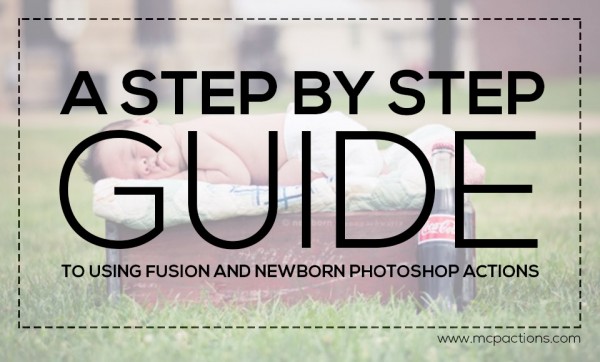






























Quindi bella e adorabile raccolta di foto. Tutte le tue foto sono toccanti nel cuore. Per favore continuate così ...